Microsoft PowerPoint プレゼンテーションで重複したスライドを見つけて削除する方法
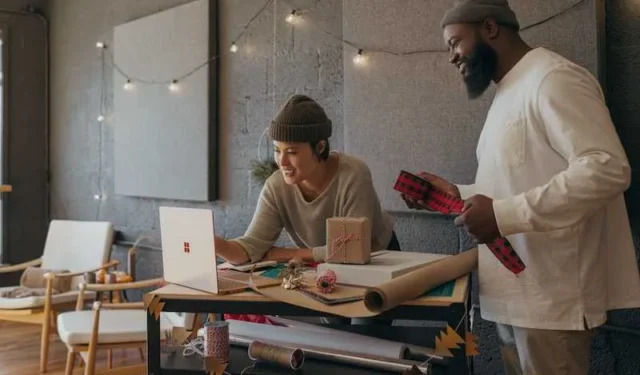
仕事のプレゼンテーション、学校のプロジェクト、または単に家族や友人に見せるためのものであっても、PowerPoint プレゼンテーションは常にプロフェッショナルで洗練され、整理されている必要があります。ここでの目標は、聴衆を驚かせ、あなたの要点を確実に理解してもらうことです。
ただし、好むと好まざるにかかわらず、特に重複したスライドがある場合は、プレゼンテーションにいくつかの変更を加える必要があります。では、これらの重複したスライドをどのように見つけて削除するのでしょうか?
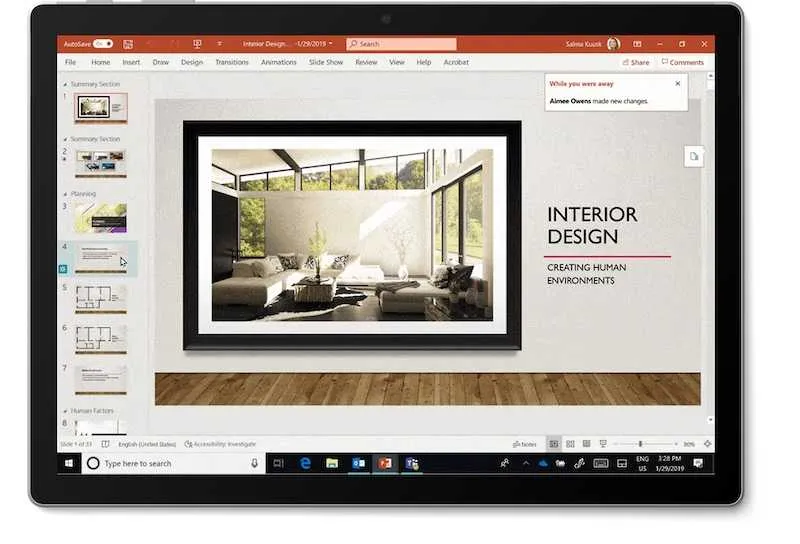
より洗練された PowerPoint プレゼンテーションを作成するために不要になったスライドを削除するために実行できる手順をいくつか紹介します。
Microsoft PowerPoint プレゼンテーションでの重複スライドの検索
残念ながら、 PowerPoint プレゼンテーション内の重複したスライドを自動的に検索する方法はありません。重複したものを見つけるには、すべてを手動で行う必要がある場合があります。
ただし、いつでも 1 つずつ確認できます。また、良いニュースとして、見つけた後の削除は非常に簡単で簡単です。
重複したスライドを右クリックして削除します
おそらく、PowerPoint プレゼンテーションで重複したスライドを削除する最も簡単で推奨される方法は、古き良き右クリック方法に頼ることです。
- これを行うには、いくつかの変更を加える必要がある PowerPoint プレゼンテーションを開きます。
- マウスを使用してスライドのプレビューをクリックします。
- そのスライドを右クリックし、表示されるドロップダウン メニューから [スライドの削除] または [削除] を選択します。
後続の複数のスライドの削除
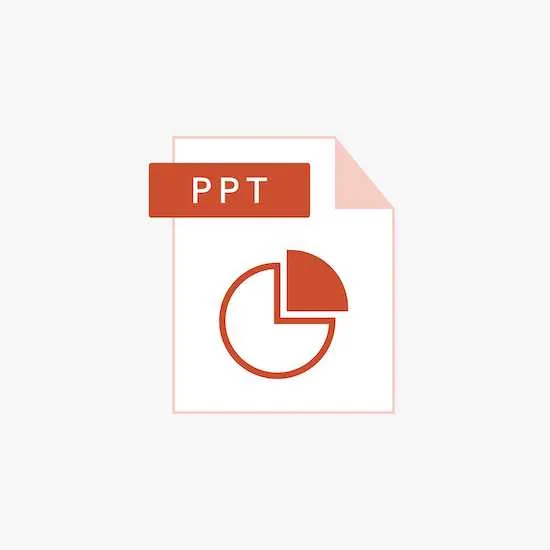
PowerPoint では同時に複数のスライドを削除することができるため、面倒な操作を行う必要はありません。Shift ボタンを押したままにすると、隣り合った複数のスライドを削除できます。
- そのセクションの最初と最後のスライドを選択します。これを行うと、これらのスライドとセクションに含まれる残りのスライドを選択することになります。
- すべてのスライドを選択したら、上記と同じ方法でスライドを削除できます。
隣り合っていない複数のスライドを削除する
同じ場所にない重複したスライドを削除したい場合があります。
- それらを削除するには、削除するすべてのスライドで Command キーまたは CTRL キーを押したままにします。
- すべてのスライドを選択したら、いずれかのスライドを右クリックし、[削除] オプションを選択します。
Microsoft PowerPoint で重複したスライドを削除するためのキーボード ショートカット

PowerPoint で重複したスライドを削除するもう 1 つの方法は、スライドをクリックしてキーボードの Delete キーを押すことです。プレビューをクリックした後に、キーボードの Backspace ボタンをクリックすることもできます。
PowerPoint プレゼンテーションは、仕事で使用する場合でも個人で使用する場合でも、常に完璧で完璧である必要があります。残念ながら、不具合やユーザー側の単なるミスにより、スライドが重複してしまう場合があります。
それが何であれ、これらの重複したスライドを見つけて削除する方法を学ぶことは大きな違いを生む可能性があります。上記のヒントに従って、毎回最も魅力的な PowerPoint プレゼンテーションを作成してください。



コメントを残す